본인 노트북, 혹은 데스크탑에 MSSQL을 설치하고 SSMS로 접속을 하려고 할 때 서버이름에 localhost, 혹은 (local), 127.0.0.1 혹은 서버별칭을 써서 접속을 하려면 설정을 해주어야한다.
먼저 localhost, 혹은 (local), 127.0.0.1로 접속을 하는 방법은 다음과 같다.
위의 캡쳐 화면처럼 구성 관리자에서 SQL Server 네트워크 구성 -> TCP/IP 속성 -> IPALL 부분에서 TCP 포트 부분에 포트 번호(기본 1433)을 입력해주어야 한다.
그리고 SQL Server 엔진을 재시작하면 반영이 된다.
위처럼 이제 서버 이름에 localhost을 쳐서 접속이 가능하다.
다음으로 서버 이름에 별칭을 써서 접속하는 방법은 다음과 같다.
마찬가지로 구성 관리자에서 SQL Native Client 구성에서 별칭을 등록해주면 된다.
(32비트는 별도로 구분되어 있다.)
구성 관리자 -> SQL Native Client 구성 -> 새별칭에서 별칭과 서버를 등록해주면 된다.
이제 서버 이름에 별칭을 써서 접속을 할 수 있다.
별칭이나 IP를 쓰고 접속해야 편하기 때문에 DB를 설치하면 두 설정 모두 꼭 하는 작업이라고 할 수 있다.
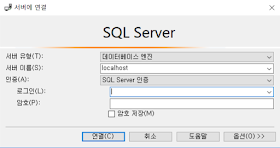
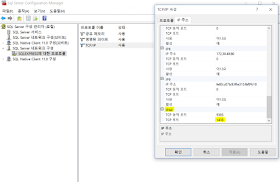


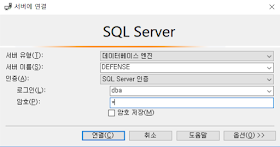
댓글 없음:
댓글 쓰기